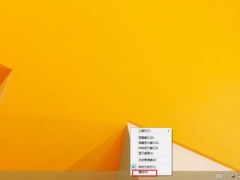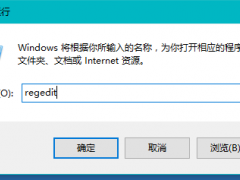Win10系统更新失败提示错误代码0xc1900107的解决方法教程[多图]
教程之家
操作系统
使用Win10系统的用户在更新Win10系统时一直失败并且提示错误代码0xc1900107怎么办?Win10系统更新失败提示错误代码0xc1900107如何解决?下面请看具体解决方法。
解决方法:
1、首先断开网络,打开Win10操作系统进入到安全模式进行操作(进入安全模式);
2、进入安全模式后,按Win+X,再按A后,在cmd里使用下面的命令关闭相关的一些服务:
net stop wuauserv
net stop cryptSvc
net stop bits
net stop msiserver

3、完成后,再在命令提示中执行下面的两条命令,对两个文件夹进行重命名:
ren C:\Windows\SoftwareDistribution SoftwareDistribution.old
ren C:\Windows\System32\catroot2 Catroot2.old

4、将文件夹重命名之后,再使用下面命令重启上面关闭的服务。
net start wuauserv
net start cryptSvc
net start bits
net start msiserver
5、全部结束后重启计算机并重新检查更新,一般即可正常进行更新!
Win10系统相关问题解答:
Win10系统浏览器无法登陆路由器falogin.cn怎么解决
Win10系统开机卡在开机锁屏界面的解决方法
Win10系统无法激活提示0xc004f074密匙管理服务器不可用怎么办
![笔记本安装win7系统步骤[多图]](https://img.jiaochengzhijia.com/uploadfile/2023/0330/20230330024507811.png@crop@160x90.png)
![如何给电脑重装系统win7[多图]](https://img.jiaochengzhijia.com/uploadfile/2023/0329/20230329223506146.png@crop@160x90.png)

![u盘安装win7系统教程图解[多图]](https://img.jiaochengzhijia.com/uploadfile/2023/0322/20230322061558376.png@crop@160x90.png)
![win7在线重装系统教程[多图]](https://img.jiaochengzhijia.com/uploadfile/2023/0322/20230322010628891.png@crop@160x90.png)

![win7系统下载64位深度技术U盘安装教程[多图]](https://img.jiaochengzhijia.com/uploadfile/2022/0330/20220330084529494.png@crop@240x180.png)